Tervetuloa ensimmäiselle askeleellesi ZBrushin maailmaan! Tässä oppaassa näytän sinulle ZBrushin valikkojärjestelmät, jotta voit nopeasti orientoitua ja toteuttaa luovat projektit tehokkaasti. ZBrush on voimakas työkalu 3D-mallintamiseen ja digitaaliseen kuvanveistoon, mutta käyttöliittymä voi aluksi vaikuttaa hieman sekavalta. Siksi esittelen sinulle tärkeimmät toiminnot ja näkymät, jotta voit aloittaa ensimmäisen projektisi ZBrushissa ongelmitta.
Tärkeimmät havainnot
ZBrush tarjoaa ainutlaatuisen valikkojärjestelmän, joka eroaa suurimmasta osasta yleisesti käytetyistä ohjelmistoista. Järjestelmä on aakkosjärjestyksessä ja sisältää erityisalueita kuten Lightboxin sekä erilaiset alivalikot. Opit käyttämään ja muokkaamaan näitä elementtejä tehokkaasti optimoidaksesi työnkulkuasi.
Askelta askeleelta ohjeet
Ensinnäkin on tärkeää avata ZBrush. Ensimmäisellä kerralla näet oletusnäkymän. Tässä on ensimmäinen näyttökuvasi tästä vaiheesta.
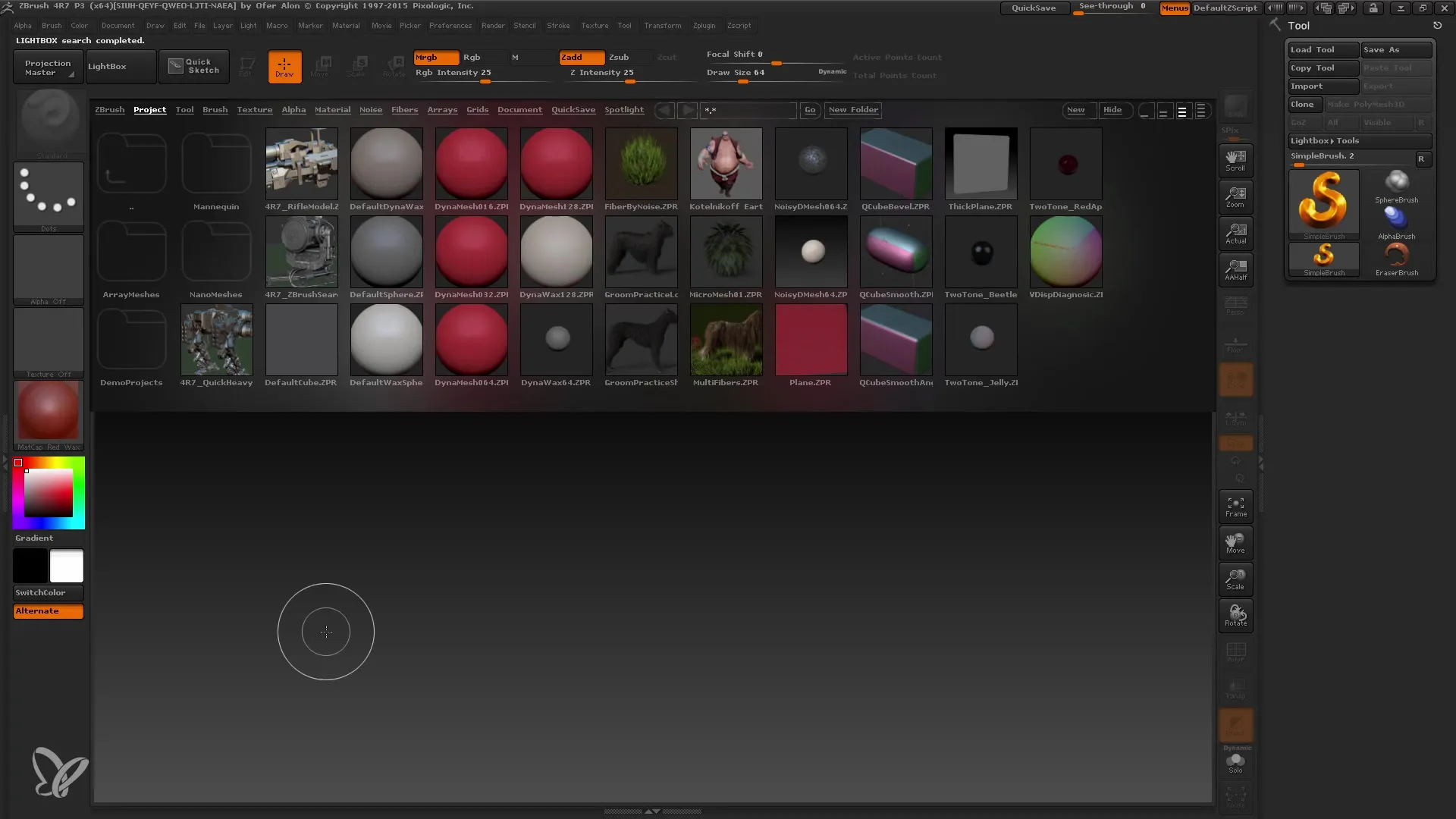
Nyt näet valintanauhan ylhäällä ja suuren alueen keskellä, joka esittää Lightboxia. Sen alla on työtila. Tästä saat ensivaikutelman käyttöliittymästä. Tätä oletusnäkymää näytetään myös tulevissa käynnistyksissä. Huomaat nopeasti, että käyttöliittymä on muunneltavissa, mutta aluksi keskitymme oletusversioon.
Keskitymme myös siihen seikkaan, että ZBrushin suurin osa nimityksistä on englanniksi. Valitettavasti ZBrushista ei ole saksankielistä versiota, mikä aluksi saattaa olla haastavaa. Silti monet termit kuten "Alphas" tai "Subtool" ovat ohjelmistolle ominaisia ja on järkevää tottua englanninkieliseen terminologiaan, koska sitä käytetään myös opetusvideoissa. Käytämme siis englanninkielisiä nimityksiä tässä koulutuksessa.
Erityishuomio on annettava valikoiden järjestykselle. ZBrushin valikkojärjestelmä on aakkosjärjestyksessä, mikä voi tuntua monille epätavalliselta. Löydät materiaalialueen, siveltimet ja muut tärkeät valikon kohteet tästä aakkosjärjestyksestä. Tämä voi olla sekä etu että haitta tulevaisuuden työskentelyssäsi.
Lightbox on keskeinen elementti ZBrushissa. Se näytetään aina käynnistyessä ja tarjoaa pikavalikon eri projekteille, työkaluille ja siveltimille. Voit sulkea tai avata Lightboxin käyttäen näppäintä näppäimistölläsi. Tämä mahdollistaa sen nopean piilottamisen ja näyttämisen tehokkaampaa työskentelyä varten.
Jos haluat ladata uuden projektin, voit tehdä sen suoraan Lightboxista. Suosittelen valitsemaan lamppusymbolin, joka on esitelty R7-version myötä. Huomaat valintanauhan muuttuneen uuden projektin luomisen myötä. Nämä valikot antavat sinulle pääsyn erilaisiin työkaluihin ja asetuksiin.
Tässä on vielä yksi tärkeä pointti: ZBrushin valikot ovat hyvin haaroittuneita. Jos esimerkiksi avaat työkaluvalikon, huomaat, että siinä on monia alivalikkoja kuten "Subtools" tai "Geometry". Tämä tarkoittaa, että sinun pitää siirtyä eri navigaatiotasojen välillä löytääksesi tiettyjä toimintoja. On tärkeää tietää, miten siirryt näiden alivalikoiden välillä.

Toinen huomio: ZBrushissa voit navigoida ylös- ja alasnuolinäppäimillä siirtyäksesi alivalikkoihin. Valitettavasti hiirellä vierittämistä ei ole, mikä aluksi voi tuntua oudolta. Valikoiden rakenne kuitenkin auttaa sinua löytämään tarvitsemasi. Voit avata ja sulkea alivalikot. Se vaatii hieman harjoitusta, mutta ajan kanssa totut siihen.

Jos haluat pitää useat valikot avoinna samanaikaisesti, voit säätää niitä ja järjestellä niitä. ZBrushissa voit asettaa valikot näytön laidalle. Paina yksinkertaisesti nuolta ympyrällä kiinnittääksesi ja sijoittaaksesi valikot sinne, missä niitä tarvitset eniten. Tämä antaa enemmän tilaa työskennellä ja mahdollistaa yleisesti käytettyjen toimintojen paremman organisoimisen.

Mielenkiintoinen ominaisuus on se, että voit pienentää valikkoja sen sijaan, että sulkisit ne kokonaan. Näin ne pysyvät taustalla ja voit nopeasti palata niihin tarpeen tullen. Tämä on erityisen hyödyllistä, kun työskentelet eri materiaalien ja työkalujen parissa ja haluat pysyä kärryillä.

Lopulta ZBrush tarjoaa joustavan käyttöliittymän, jota voi helposti mukauttaa omiin tarpeisiisi. Voit milloin tahansa lisätä tai poistaa valikkoja työskentelytyylisi mukaisesti. Tämä mahdollistaa työympäristön luomisen, joka parhaiten sopii sinulle.
Yhteenveto
ZBrush tarjoaa ainutlaatuisen ja mukautettavan käyttöliittymän, joka mahdollistaa työkalujen ja toimintojen tehokkaan käytön. Olemme osa osalta käsitelleet valikkorakenteita ja tärkeitä alueita, kuten Lightbox, jotka auttavat sinua työssäsi. Ajan myötä löydät tiennesi tässä järjestellyssä ympäristössä ja voit luoda oman työnkulun.
Usein kysytyt kysymykset
Miten avaan Lightboxin?Paina näppäimistölläsi pilkkunäppäintä, jotta voit avata tai sulkea Lightboxin.
Voinko mukauttaa ZBrushin valikkoja?Kyllä, voit järjestää, pienentää ja muokata valikkoja optimoidaksesi henkilökohtaisen työnkulkusi.
Onko ZBrushista saksankielistä versiota?Valitettavasti tällä hetkellä ZBrushista ei ole saksankielistä versiota.
Miten navigoin alivalikoissa ZBrushissa?Voit navigoida alivalikoissa nuolinäppäimillä ylös ja alas.
Miten voin pitää useita valikkoja avoinna samanaikaisesti?Voit mukauttaa ja järjestää valikkoja painamalla nuolta ympyrällä.


